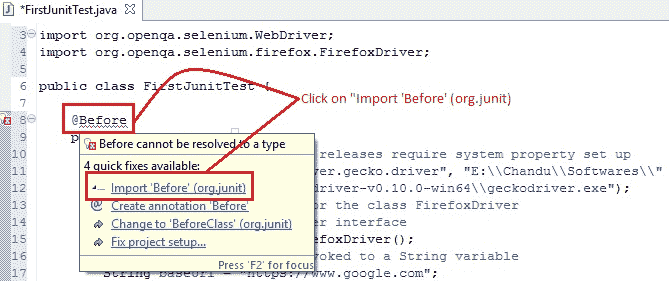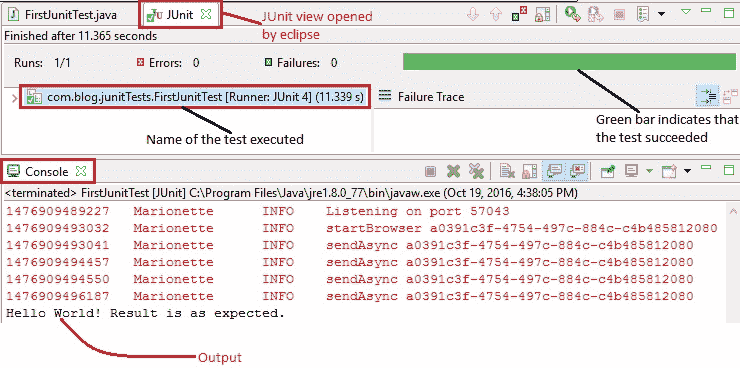9G WebDriver – 在 JUnit4 中运行 WebDriver 测试
欢迎来到我们的 WebDriver 系列中的另一篇有趣的文章! 今天它会很有趣(可能比吃自己喜欢的巧克力要有趣得多)。
您准备好将帽子戴上戒指了吗? 如果是,那就开始吧!
展望未来,我们所有的测试都将使用 JUnit 框架。 因此,是时候通过右键单击“项目->新建->包”(已设置 Selenium 和 junit)创建新包了。 我已将包命名为“”。
我们的下一步是创建一个类。 右键单击“新创建的包 -> 新建 -> 类”。 给它起一个名字“FirstJunitTest.java”,然后单击“完成”。 您的 IDE 现在看起来应该与此类似,
现在我们已经准备好教程的文件了,让我们采用与“第一个测试脚本 – 通过启动 Firefox”帖子中相同的方案。
- 打开 Firefox 浏览器。
- 将页面标题声明为“Google”。
- 根据声明结果在控制台上显示一条消息。
选择相同方案的原因是代码说明保持不变。 无论有没有 JUnit 框架,这都将帮助您清楚地看到代码中的更改。
注意:这不是 JUnit 教程。 但是,将在需要时提供基本的解释,以使您有一个全面的了解。 有关详细和完整的信息,请参考 。
如果将此代码与实现 JUnit 之前的代码进行比较,将会有明显的变化,
- 注解:
@Before,@Test和@After - 方法:
setUp(),testPageTitle(),tearDown() - 在新创建的方法下,将相同的代码分为几部分
这会使视力模糊吗? 不要担心! 让我们立即清除雾气!!
大字警报! 注意:这些将特定的含义传达给 JUnit。 他们告诉 JUnit,应该附加到它的方法,
@Test – 被当作测试方法运行。
@Before – 在指定的每种测试方法之前运行。 这用于各种目的。 读取或分配数据,初始化或如果多个测试需要先创建相似的对象才能执行,则最好在@Before注解的方法下进行指定。
@After – 在执行每种测试方法之后运行。 通常,会指定与环境清理相关的命令,例如,关闭打开的资源/数据库连接,删除临时数据,释放内存等。即使@Before或@Test方法引发异常,也可以保证运行带after注解的方法。
键入这些注解,在它们下方会出现一条弯曲的线。 悬停时,Eclipse将建议所有可能的快速修复。 单击建议导入包的第一个修复程序。
要运行测试
右键单击“类 -> 运行方式 -> JUnit 测试”。
将打开一个新的 Firefox 浏览器窗口,并按照代码执行测试步骤。 结果将在 Eclipse IDE 的 JUnit 视图中打开,其中显示成功的绿色条和错误的红色条。
显示测试用例名称。 发生错误时,将显示栈跟踪。 快捷方式可用于重新运行测试,仅显示失败,查看上一个和下一个失败的测试等。下面是显示错误的示例屏幕截图。
我们到了这篇文章的结尾。 现在轮到您尝试一些实现 JUnit 框架的方案,并在评论部分留言,以防您遇到问题或得到澄清。
在另一个帖子中再见! 祝你今天愉快!